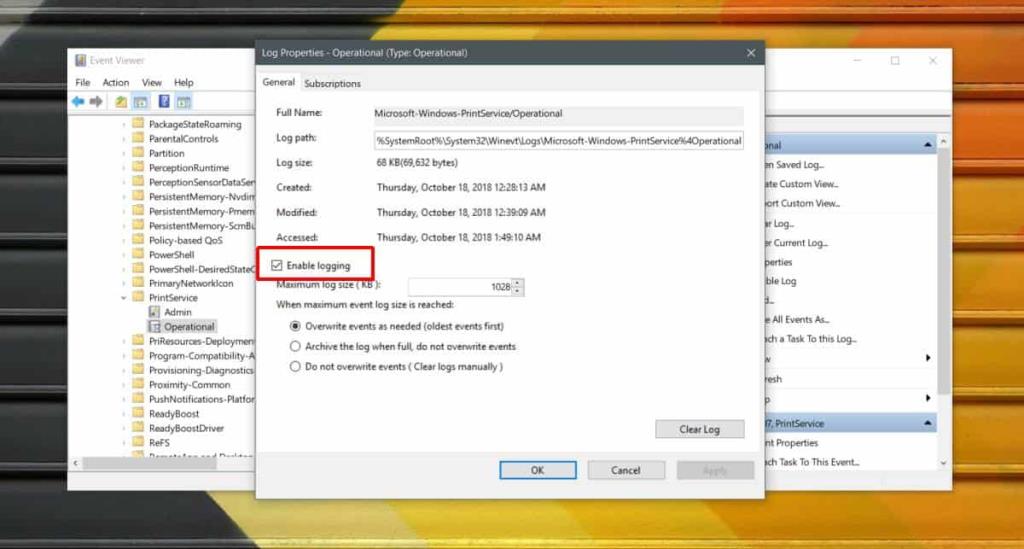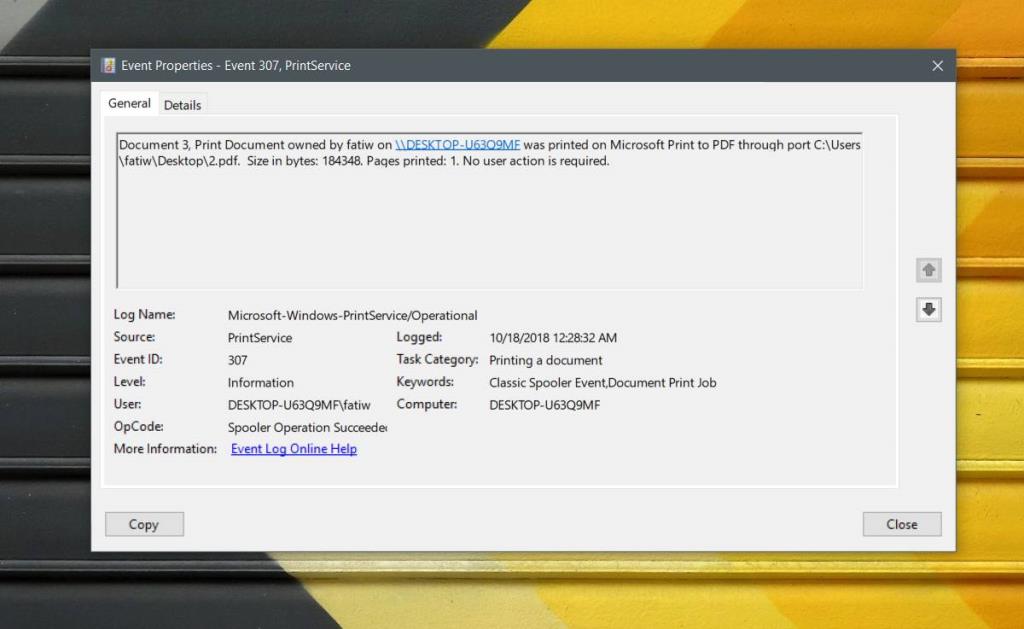Anda boleh mencetak daripada hampir mana-mana aplikasi pada sistem anda. Malah aplikasi kompleks seperti Photoshop mempunyai dialog cetakan terbina dalam. Untuk apl yang tidak mempunyai pilihan cetakan, anda boleh menggunakan pilihan cetakan sistem untuk mencetak dokumen atau imej yang dibuat oleh apl tersebut. Walaupun percetakan adalah tempat biasa untuk apl, menyimpan log kerja cetakan bukanlah perkara biasa. Ia tidak begitu praktikal kerana jika anda ingin melihat log cetakan lengkap pada Windows 10, anda mahu melihatnya di satu tempat, dan bukan dengan membuka beberapa apl secara berasingan.
Windows 10 boleh menyimpan log semua kerja cetakan yang dilaksanakan pada sistem walau bagaimanapun, secara lalai log cetakan tidak didayakan. Begini cara anda boleh mendayakannya.
Cetak log pada Windows 10
Untuk mendayakan log cetakan pada Windows 10, anda perlu mengakses pemapar Acara. Anda boleh mencarinya dalam carian Windows.
Sebaik sahaja anda membuka pemapar Acara, kembangkan Log Aplikasi dan Perkhidmatan>Microsoft>Windows>PrintService.
Anda akan melihat dua jenis acara di sini; Pentadbiran, dan Operasi. Jika anda tidak pernah mendayakan log cetakan sebelum ini, klik kanan Operational dan daripada menu konteks pilih, Properties. Pada tab Umum, dayakan pilihan 'Dayakan pengelogan' dan anda boleh pergi.
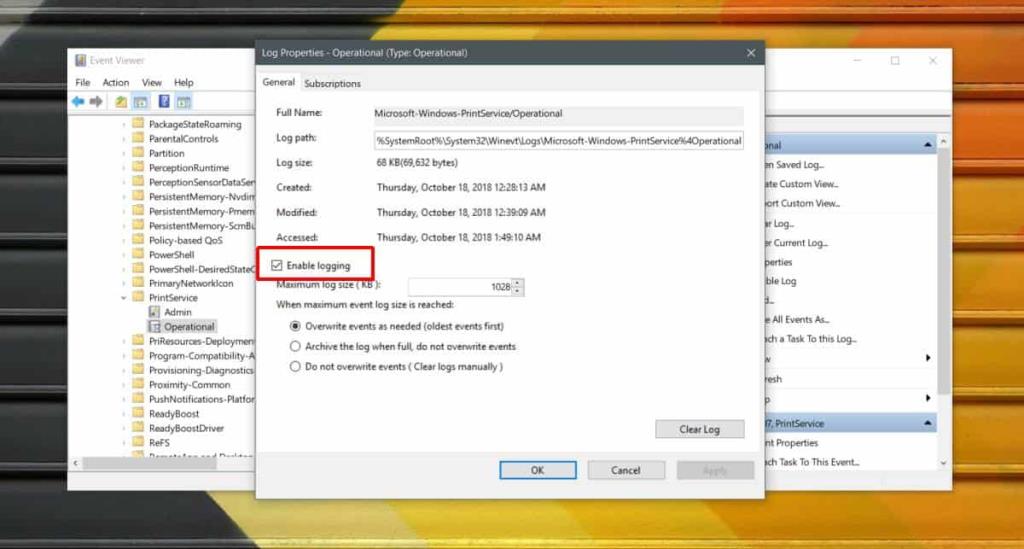
Dari sudut ini ke hadapan, semua kerja cetakan yang anda hantar ke mana-mana pencetak yang dikonfigurasikan pada sistem anda akan dilog di sini.
Untuk melihat log cetakan, anda perlu membuka Pemapar Acara dan kembali ke lokasi yang sama seperti di atas. Selepas anda mendayakan pengelogan, bahagian ini akan menunjukkan kepada anda senarai setiap kerja cetakan yang telah dilaksanakan pada sistem anda.
Log cetakan memberitahu anda apabila dokumen dicetak, dan jika anda mencetak salinan cetak sebenar dan bukannya mencetak ke PDF, ia juga akan memberitahu anda dokumen yang dicetak. Log berikut menunjukkan acara yang dibuat apabila kerja cetakan dihantar ke pilihan pencetak Microsoft Print to PDF. Ia memberikan tarikh dan masa kerja cetakan, serta pengguna yang memulakan kerja cetakan jika anda pergi ke tab Butiran.
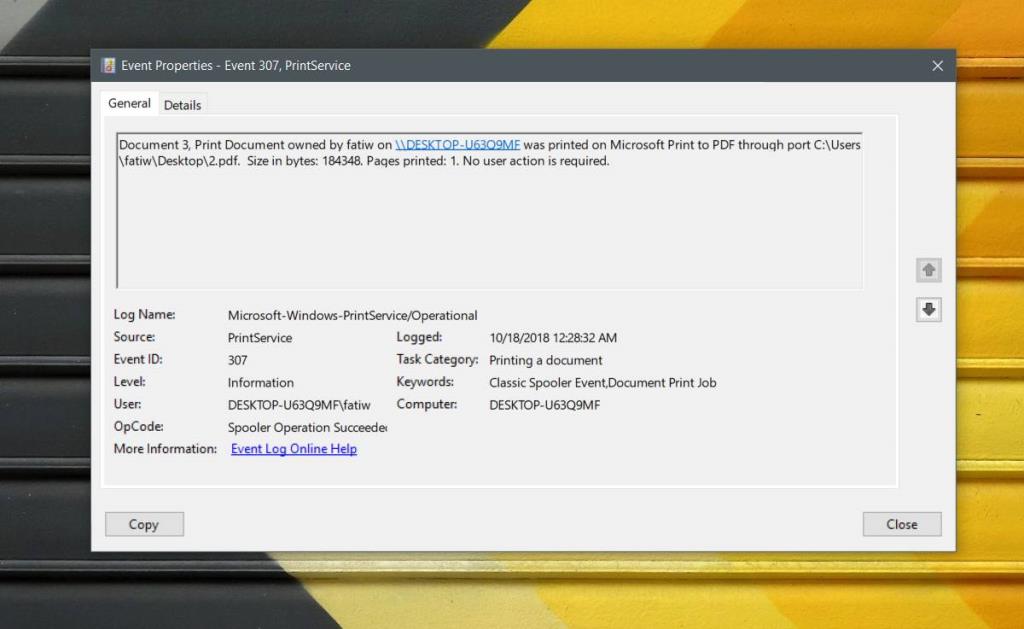
Kerja cetakan mempunyai ID Acara sendiri yang bermaksud, jika anda perlu, anda juga boleh menapis acara mengikut ID Acara. Semak ID acara yang diberikan kepada pelbagai kerja cetakan dan buat paparan tersuai dalam Pemapar Acara untuk menapis kesemuanya.
ID Peristiwa tidak akan memberi anda lebih banyak maklumat tentang acara itu daripada yang log. Ia pada asasnya adalah perkara yang sama kecuali anda boleh mengakses fail log secara langsung jika anda perlu.